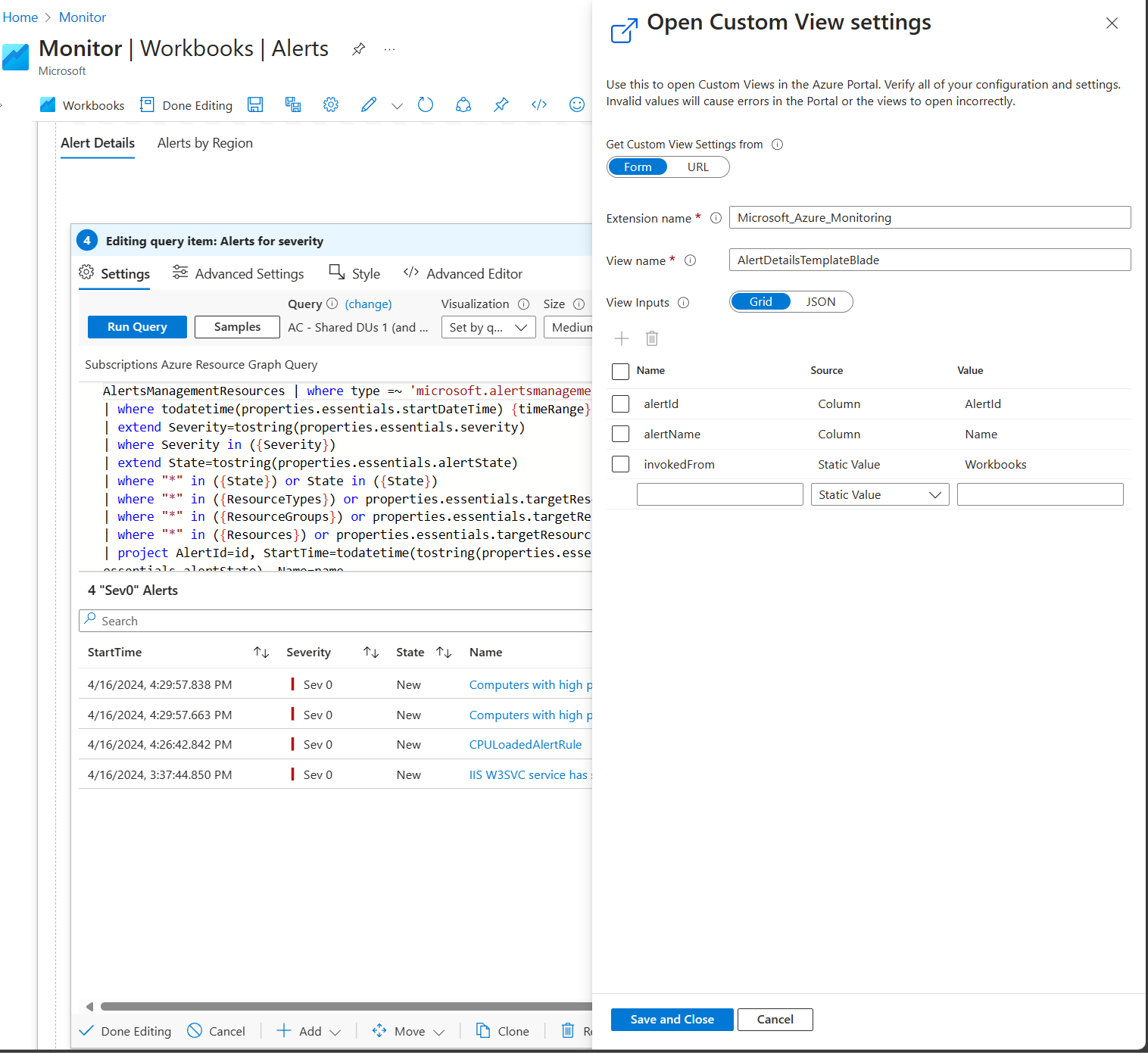Hivatkozásműveletek
A csatolási műveletek a munkafüzet csatolási összetevőin vagy rácsok, csempék vagy grafikonok oszlopbeállításain keresztül érhetők el.
Általános hivatkozási műveletek
| Csatolási művelet | Művelet a kijelölésen |
|---|---|
| Általános részletek | A sorértékeket egy tulajdonságrács környezeti nézetében jeleníti meg. |
| Cella részletei | Egy tulajdonságrács környezeti nézetének cellaértékét jeleníti meg. Akkor hasznos, ha a cella olyan dinamikus típust tartalmaz, amely információkat tartalmaz, például olyan kéréstulajdonságokkal rendelkező JSON-t, mint a hely és a szerepkörpéldány. |
| URL-cím | A cella értéke várhatóan érvényes HTTP-URL-cím lesz. A cella egy hivatkozás, amely megnyitja az URL-címet egy új lapon. |
Application Insights
| Csatolási művelet | Művelet a kijelölésen |
|---|---|
| Egyéni esemény részletei | Megnyitja az Application Insights keresési adatait az egyéni eseményazonosítóval ("itemId") a cellában. |
| Részletek | Hasonló az egyéni esemény részleteihez, kivéve a függőségeket, kivételeket, oldalmegtekintéseket, kéréseket és nyomkövetéseket. |
| Egyéni eseményfelhasználói folyamatok | Megnyitja a cellában lévő egyéni eseménynév alapján forgatott Application Insights felhasználói folyamatok felületet. |
| Felhasználói folyamatok | Hasonló az egyéni eseményfelhasználói folyamatokhoz, kivéve a kivételeket, a lapmegtekintéseket és a kéréseket. |
| Felhasználói idővonal | Megnyitja a felhasználói idősort a cellában található felhasználói azonosítóval ("user_Id"). |
| Munkamenet idővonala | Megnyitja az Application Insights keresési felületét a cellában lévő értékhez, például olyan szöveg abc-t keres, amelyben az abc a cella értéke. |
Azure-erőforrás
| Csatolási művelet | Művelet a kijelölésen |
|---|---|
| Az ARM üzembe helyezése | Üzembe helyez egy Azure Resource Manager- (ARM-) sablont. Ha ezt az elemet választja ki, több mező jelenik meg, amelyek segítségével konfigurálhatja a megnyitni kívánt ARM-sablont és a sablon paramétereit. Tekintse meg az Azure Resource Manager üzembehelyezési hivatkozásának beállításait. |
| Riasztási szabály létrehozása | Létrehoz egy riasztási szabályt egy erőforráshoz. |
| Egyéni nézet | Egyéni nézet megnyitása. Az elem kijelölésekor további mezők jelennek meg, ahol konfigurálhatja a nézetbővítményt, a nézet nevét és a nézet megnyitásához használt paramétereket. Tekintse meg az egyéni nézet hivatkozásbeállítását. |
| Mérőszámok | Metrikanézet megnyitása. |
| Erőforrás áttekintése | Megnyitja az erőforrás nézetét a portálon a cellában lévő erőforrás-azonosító értéke alapján. Megadhat egy almenüértéket is, amely egy adott menüelemet nyit meg az erőforrásnézetben. |
| Munkafüzet (sablon) | Megnyitja a munkafüzetsablont. Ha ez az elem ki van jelölve, több mező jelenik meg, ahol konfigurálhatja a megnyitni kívánt sablont. Lásd a munkafüzet (sablon) beállításait. |
| Azure Copilot (előzetes verzió) | A művelet meghívásakor formáz és üzenetet küld a Microsoft Copilotnak az Azure-ban (előzetes verzió). Tekintse meg az Azure Copilot (előzetes verzió) beállításait. |
Csatolási beállítások
A hivatkozásmegjelenítő használatakor a következő beállítások érhetők el:
| Beállítás | Leírás |
|---|---|
| Megtekintés a megnyitáshoz | Lehetővé teszi a műveletek egyikének kiválasztását. |
| Menüpont | Ha az Erőforrás áttekintése lehetőség van kiválasztva, ez a menüelem szerepel az erőforrás áttekintésében. Ezzel riasztásokat vagy tevékenységnaplókat nyithat meg az erőforrás "áttekintése" helyett. A menüelem értékei minden Azure-erőforrástípus esetében eltérőek. |
| Hivatkozás címkéje | Ha meg van adva, ez az érték megjelenik a rácsoszlopban. Ha nincs megadva ez az érték, megjelenik a cella értéke. Ha azt szeretné, hogy egy másik érték ( például hőtérkép vagy ikon) jelenjen meg, ne használja a hivatkozás megjelenítőt. Ehelyett használja a megfelelő megjelenítőt, és válassza az Elem hivatkozássá alakítása lehetőséget. |
| Hivatkozás megnyitása a Környezet panelen | Ha meg van adva, a hivatkozás előugró "környezet" nézetként nyílik meg az ablak jobb oldalán, nem pedig teljes nézetként. |
Az Elem hivatkozássá alakítása lehetőség használata esetén a következő beállítások érhetők el:
| Beállítás | Leírás |
|---|---|
| A hivatkozás értéke a | Ha egy cella egy hivatkozással rendelkező megjelenítőként jelenik meg, ez a mező határozza meg, hogy honnan származik a hivatkozásban használni kívánt "hivatkozás" érték. A rács többi oszlopának legördülő listájából választhat. A cella például egy hőtérkép-érték lehet. De lehet, hogy azt szeretné, hogy a hivatkozás megnyissa a sor erőforrás-azonosítójának erőforrás-áttekintését . Ebben az esetben a hivatkozás értékét úgy kell beállítania, hogy az az Erőforrás-azonosító mezőből származjon. |
| Megtekintés a megnyitáshoz | Lásd fentebb. |
| Menüpont | Lásd fentebb. |
| Hivatkozás megnyitása a Környezet panelen | Lásd fentebb. |
ARM-művelet beállításai
Ezzel a beállítással arm-műveletet hívhat meg az ARM API részleteinek megadásával. Az ARM REST API-k dokumentációja itt található. Az összes UX-mezőben feloldhatja a paramétereket a következővel {paramName}: . Az oszlopokat a következővel ["columnName"]is feloldhatja: Az alábbi példaképekben írással hivatkozhatunk az oszlopra id ["id"]. Ha az oszlop Azure-erőforrás-azonosító, a formázó labelhasználatával lekérheti az erőforrás rövid nevét. Lásd a paraméterformázást.
ARM-művelet beállításai lap
Ez a szakasz az ARM műveleti API-t határozza meg.
| Forrás | Magyarázat |
|---|---|
| ARM-művelet elérési útja | Az ARM műveleti útvonala. Például: "/subscriptions/:subscription/resourceGroups/:resourceGroup/someAction?api-version=:apiversion". |
| Http-metódus | Válasszon ki egy HTTP-metódust. A választható lehetőségek a következők: POST, PUT, , PATCHDELETE |
| Hosszú művelet | A Long Operations lekérdezi az URI-t az Azure-AsyncOperation eredeti művelet válaszfejlécéből vagy Location a válaszfejlécből. További információ az aszinkron Azure-műveletek nyomon követéséről. |
| Paraméterek | AZ URL-paraméterek rácsa a kulccsal és az értékkel. |
| Fejlécek | Fejlécrács a kulccsal és az értékkel. |
| Törzs | A kérelem hasznos adatainak szerkesztője a JSON-ban. |

ARM-művelet UX-beállításai
Ez a szakasz konfigurálja, hogy a felhasználók mit látnak az ARM-művelet futtatása előtt.
| Forrás | Magyarázat |
|---|---|
| Cím | A futtatási nézetben használt cím. |
| ARM-művelet nevének testreszabása | A szerzők testre szabhatják az értesítésen megjelenő ARM-műveletet a művelet elindítása után. |
| Az ARM-művelet leírása | A markdown-szöveg, amely hasznos leírást ad a felhasználóknak, amikor futtatni szeretnék az ARM-műveletet. |
| A gomb szövegének futtatása a következőből: | A futtatás (végrehajtás) gombon használt címke az ARM-művelet aktiválásához. |

A konfigurációk beállítása után, amikor a felhasználó kiválasztja a hivatkozást, megnyílik a nézet az itt leírt UX-val. Ha a felhasználó a Futtatás gomb szövegében megadott gombot választja ki, a konfigurált értékekkel futtatja az ARM-műveletet. A környezeti panel alján válassza a Kérelem részleteinek megtekintése lehetőséget az ARM-művelethez használt HTTP-metódus és ARM API-végpont vizsgálatához.
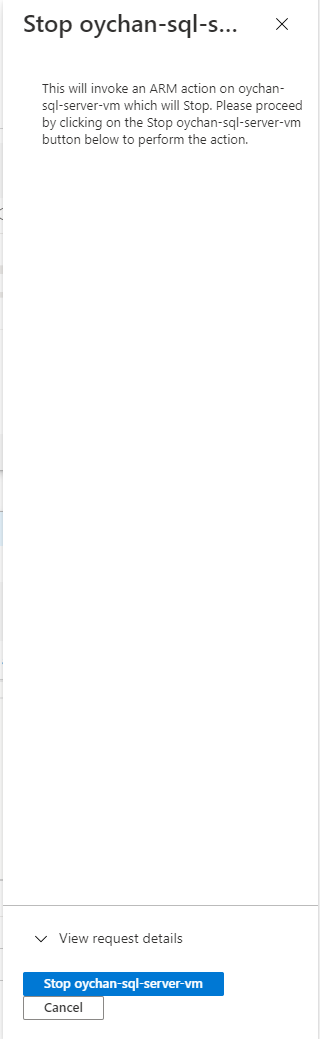
Az ARM-művelet előrehaladása és eredménye egy Azure Portal-értesítésként jelenik meg.

Az Azure Resource Manager üzembehelyezési hivatkozásának beállításai
Ha a hivatkozás típusa ARM-alapú üzembe helyezés, további beállításokat kell megadnia a Resource Manager-telepítés megnyitásához. A konfigurációknak két fő lapja van: a sablonbeállítások és az UX-beállítások.
Sablonbeállítások
Ez a szakasz határozza meg, hogy honnan származzon a sablon, és hogy a Resource Manager-telepítés futtatásához használt paraméterek honnan származnak.
| Forrás | Leírás |
|---|---|
| Az erőforráscsoport azonosítója innen származik: | Az erőforrás-azonosító az üzembe helyezett erőforrások kezelésére szolgál. Az előfizetés az üzembe helyezett erőforrások és költségek kezelésére szolgál. Az erőforráscsoportok mappákhoz hasonlóan az összes erőforrás rendszerezésére és kezelésére szolgálnak. Ha ez az érték nincs megadva, az üzembe helyezés meghiúsul. Válasszon a Hivatkozásforrások cellából, oszlopból, paraméterből és statikus értékből. |
| ARM-sablon URI-ja innen: | Az ARM-sablon URI-ja. A sablon URI-jának elérhetőnek kell lennie a sablont üzembe helyező felhasználóknak. Válasszon a Hivatkozásforrások cellából, oszlopból, paraméterből és statikus értékből. További információkért tekintse meg az Azure rövid útmutatósablonjait. |
| ARM-sablonparaméterek | Meghatározza a korábban definiált sablon URI-hoz használt sablonparamétereket. Ezek a paraméterek a sablon futtatási oldalon való üzembe helyezésére szolgálnak. A rács egy Kibontás eszköztárgombot tartalmaz, amely segít a paraméterek kitöltésében a sablon URI-jában meghatározott nevek használatával, és statikus üres értékekre van állítva. Ez a beállítás csak akkor használható, ha nincsenek paraméterek a rácsban, és a sablon URI-ja be van állítva. Az alsó szakasz a paraméter kimenetének előnézete. A Frissítés gombra kattintva frissítheti az előnézetet az aktuális módosításokkal. A paraméterek általában értékek. A hivatkozások olyan kulcstartó-titkos kulcsokra mutathatnak, amelyekhez a felhasználó hozzáférhet. A Sablonmegjelenítő panel korlátozása nem jeleníti meg megfelelően a referenciaparamétereket, és null/értékként jelenik meg. Ennek eredményeképpen a felhasználók nem tudják megfelelően üzembe helyezni a referenciaparamétereket a Sablonmegjelenítő lapon. |
UX-beállítások
Ez a szakasz konfigurálja, hogy mit lát a Resource Manager-telepítés futtatása előtt.
| Forrás | Leírás |
|---|---|
| Cím innen: | A futtatási nézetben használt cím. Válasszon a Hivatkozásforrások cellából, oszlopból, paraméterből és statikus értékből. |
| Leírás innen: | Az a Markdown-szöveg, amely hasznos leírást ad a felhasználóknak a sablon üzembe helyezésekor. Válasszon a Hivatkozásforrások cellából, oszlopból, paraméterből és statikus értékből. Ha a Statikus érték lehetőséget választja, megjelenik egy többsoros szövegmező. Ebben a szövegmezőben a paramétereket a használatával "{paramName}"oldhatja fel. Az oszlopokat paraméterként is kezelheti, ha az oszlop neve után hozzáfűzi "_column" a következőt: {columnName_column}. Az alábbi példaképben az oszlopra "VMName" írással "{VMName_column}"hivatkozhat. A kettőspont utáni érték a paraméterformázás. Ebben az esetben ez érték. |
| A gomb szövegének futtatása a következőből: | A futtatás (végrehajtás) gombon használt címke az ARM-sablon üzembe helyezéséhez. A felhasználók ezt a gombot választva megkezdhetik az ARM-sablon üzembe helyezését. |
A konfigurációk beállítása után a hivatkozás kiválasztásakor megnyílik a nézet az UX-beállításokban leírt UX-val. Ha a Futtatás gomb szövegét választja, egy ARM-sablont helyez üzembe a sablonbeállítások értékeinek használatával. A nézetsablon megnyitja a Sablonmegjelenítő lapot, hogy az üzembe helyezés előtt megvizsgálhassa a sablont és a paramétereket.
Egyéni nézethivatkozás beállításai
Ezzel a beállítással egyéni nézeteket nyithat meg az Azure Portalon. A beállításokat az űrlap vagy az URL-cím használatával konfigurálhatja.
Feljegyzés
A menüvel rendelkező nézetek nem nyithatóak meg a környezet lapon. Ha egy menüvel rendelkező nézet úgy van konfigurálva, hogy egy környezeti lapon nyíljon meg, a hivatkozás kiválasztásakor nem jelenik meg a környezet lapja.
Űrlap
| Forrás | Leírás |
|---|---|
| Bővítmény neve | A nézet nevét tartalmazó bővítmény neve. |
| Nézet neve | A megnyitni kívánt nézet neve. |
Kétféle bemenet létezik: rácsok és JSON. Használjon rácsot egyszerű kulcs- és értéklapbemenetekhez. Beágyazott JSON-bemenet megadásához használja a JSON-t.
Rács
- Paraméter neve: A Nézet bemeneti paraméter neve.
- A paraméter származik: Azt jelzi, hogy a View paraméter értéke honnan származik. Válasszon a Hivatkozásforrások cellából, oszlopból, paraméterből és statikus értékből.
Feljegyzés
Ha a Statikus érték lehetőséget választja, a paraméterek zárójelekkel oldhatók fel a szövegmezőben való hivatkozáshoz
"{paramName}". Az oszlopok paraméteroszlopként kezelhetők, ha az oszlop neve után hozzáfűzik_columna következőt:"{columnName_column}". - Paraméter értéke: A Származik paraméter értékétől függően ez a legördülő lista elérhető paramétereket, oszlopokat vagy statikus értékeket tartalmaz.
JSON
- Adja meg a lap bemenetét JSON formátumban a szerkesztőben. A Rács módhoz hasonlóan a paraméterekre és oszlopokra is hivatkozhat paraméterek és
{columnName_column}oszlopok használatával{paramName}. A JSON-minta megjelenítése lehetőséget választva a nézetbemenethez használt összes feloldott paraméter és oszlop várt kimenete látható.
URL-cím
Illessze be a portál URL-címét, amely tartalmazza a bővítményt, a nézet nevét és a nézet megnyitásához szükséges bemeneteket. Miután kiválasztotta a Beállítások inicializálása lehetőséget, a rendszer feltölti az űrlapot, hogy bármely nézetbemenetet hozzáadhat, módosíthat vagy eltávolíthat.
Munkafüzet (sablon) hivatkozásbeállításai
Ha a kijelölt hivatkozástípus munkafüzet (sablon), a megfelelő munkafüzetsablon megnyitásához további beállításokat kell megadnia. Az alábbi beállításokban megadhatja, hogy a rács hogyan találja meg az egyes beállításoknak megfelelő értéket.
| Beállítás | Leírás |
|---|---|
| A munkafüzet tulajdonosának erőforrás-azonosítója innen származik: | Ez az érték annak az Azure-erőforrásnak az erőforrás-azonosítója, amely a munkafüzetet "birtokolja". Ez általában Egy Application Insights-erőforrás vagy egy Log Analytics-munkaterület. Az Azure Monitoron belül ez az érték lehet a literális sztring "Azure Monitor"is. A munkafüzet mentésekor ez az érték van csatolva a munkafüzethez. |
| Munkafüzet-erőforrások származnak | A munkafüzetben használt alapértelmezett erőforrást meghatározó Azure-erőforrásazonosítók tömbje. Ha például a megnyitott sablon virtuálisgép-metrikákat jelenít meg, akkor az itt szereplő értékek virtuálisgép-erőforrás-azonosítók. A tulajdonos és az erőforrások sokszor ugyanazokra a beállításokra vannak beállítva. |
| A sablonazonosító innen származik: | Adja meg a megnyitni kívánt sablon azonosítóját. A katalógusból származó közösségi sablon a leggyakoribb eset. A sablon elérési útjának előtagja Community-a sablonhoz Workbooks/Performance/Apdex hasonlóanCommunity-Workbooks/Performance/Apdex. Ha egy mentett munkafüzetre vagy sablonra mutató hivatkozás, használja az elem Azure-erőforrás-azonosítójának teljes elérési útját, például: "/subscriptions/12345678-a1b2-1234-a1b2-c3d4e5f6/resourceGroups/rgname/providers/microsoft.insights/workbooks/1a2b3c4d-5678-abcd-xyza-1a2b3c4d5e6f. |
| A munkafüzet típusa innen származik: | Adja meg a megnyitni kívánt munkafüzetsablon típusát. A leggyakoribb esetek az alapértelmezett vagy a munkafüzet-beállítással használják az aktuális munkafüzet értékét. |
| A katalógus típusa innen származik: | Ez az érték határozza meg a megnyíló sablon Katalógus nézetében megjelenő katalógustípust. A leggyakoribb esetek az alapértelmezett vagy a munkafüzet-beállítással használják az aktuális munkafüzet értékét. |
| A hely innen származik: | A hely mezőt meg kell adni, ha egy adott munkafüzet-erőforrást nyit meg. Ha nincs megadva hely, a munkafüzet tartalmának megkeresése lassabb. Ha ismeri a helyet, adja meg. Ha nem ismeri a helyet, vagy egy adott hely nélküli sablont nyit meg, hagyja ezt a mezőt .Default |
| Adott paraméterek átadása sablonnak | Válassza ki, ha adott paramétereket szeretne átadni a sablonnak. Ha ki van választva, a rendszer csak a megadott paramétereket továbbítja a sablonnak, vagy az aktuális munkafüzet összes paraméterét átadja a sablonnak. Ebben az esetben a paraméterneveknek mindkét munkafüzetben azonosnak kell lenniük ahhoz, hogy ez a paraméterérték működjön. |
| Munkafüzetsablon paraméterei | Ez a szakasz a célsablonnak átadott paramétereket határozza meg. A névnek egyeznie kell a paraméter nevével a célsablonban. Válasszon a cella, oszlop, paraméter és statikus érték közül. A név és az érték nem lehet üres a paraméter célsablonnak való átadásához. |
Az előző beállítások mindegyikéhez meg kell adnia, hogy honnan származik a csatolt munkafüzet értéke. Lásd: Hivatkozási források.
A munkafüzet hivatkozásának megnyitásakor az új munkafüzetnézet az előző beállításokból konfigurált összes értéknek lesz átadva.
Források csatolása
| Forrás | Leírás |
|---|---|
| Cella | Használja a rácsban lévő cellában lévő értéket hivatkozási értékként. |
| Oszlop | Ha ki van jelölve, megjelenik egy mező, ahol kijelölhet egy másik oszlopot a rácsban. A hivatkozás értéke a sor oszlopának értékét használja. Ezt a hivatkozásértéket általában arra használják, hogy a rács minden sora egy másik sablont nyisson meg úgy, hogy a Sablonazonosító mezőt oszlopra állítja. Vagy arra is használható, hogy ugyanazt a munkafüzetsablont különböző erőforrásokhoz nyissa meg, ha a Munkafüzet erőforrásmezője egy Azure-erőforrás-azonosítót tartalmazó oszlopra van beállítva. |
| Paraméter | Ha ki van jelölve, megjelenik egy mező, ahol kiválaszthat egy paramétert. A paraméter értékét a rendszer a hivatkozás kiválasztásakor használja az értékhez. |
| Statikus érték | Ha ki van jelölve, megjelenik egy mező, ahol megadhatja a csatolt munkafüzetben használt statikus értéket. Ezt az értéket általában akkor használják, ha a rács összes sora ugyanazt az értéket használja egy mezőhöz. |
| Összetevő | Használja a munkafüzet aktuális összetevőjében beállított értéket. A lekérdezési és metrikaösszetevőkben gyakran előfordul, hogy a csatolt munkafüzet munkafüzet-erőforrásait a lekérdezési/metrikák összetevőben használt erőforrásokra állítja, nem pedig az aktuális munkafüzetre. |
| Munkafüzet | Használja az aktuális munkafüzetben beállított értéket. |
| Alapértelmezett | Használja az alapértelmezett értéket, amelyet akkor használna, ha nincs megadva érték. Ez a helyzet gyakori a katalógustípus esetében , amelyből az alapértelmezett katalógust a tulajdonosi erőforrás típusa állítja be. |
Az Azure Copilot (előzetes verzió) beállításai
Az Azure Copilot (előzetes verzió) hivatkozásának meghívásakor formázhatja a konfigurált hivatkozást, és kérésként küldi el az Azure-beli Microsoft Copilotnak (előzetes verzió). Az Azure-beli Microsoft Copilot ezután válaszol a kérdésre, amelyből többet is megtudhat az Azure-fogalmakról, szolgáltatásokról és ajánlatokról. A hivatkozási művelet konfigurálható úgy, hogy paraméterértékeket vagy rácstartalmakat szúrjon be a parancssor szövegébe.
Feljegyzés
Ha az Azure-ban a Microsoft Copilot (előzetes verzió) nincs engedélyezve a környezetben, ahelyett, hogy az Azure-beli Microsoft Copilotnak küldené, a formázott üzenet megjelenik a Cella részletei oldalpanelen.
A Konfigurálás... gombra kattintva nyissa meg az Azure Copilot (előzetes verzió) parancssori beállításait tartalmazó panelt. Az Azure Copilot (előzetes verzió) parancssori beállításai megjelenítik a szövegterületet, ahol konfigurálhatja a parancssori szöveget, és paraméterjelölőket szúrhat be a standard {parameter} szintaxissal, vagy hivatkozásokat hivatkozhat a rácsoszlopokra a szabványos ["column name"] szintaxison keresztül. A formázás után a parancssori tartalom legfeljebb 500 karakter hosszúságú lehet. A fennmaradó tartalom csonkolt.